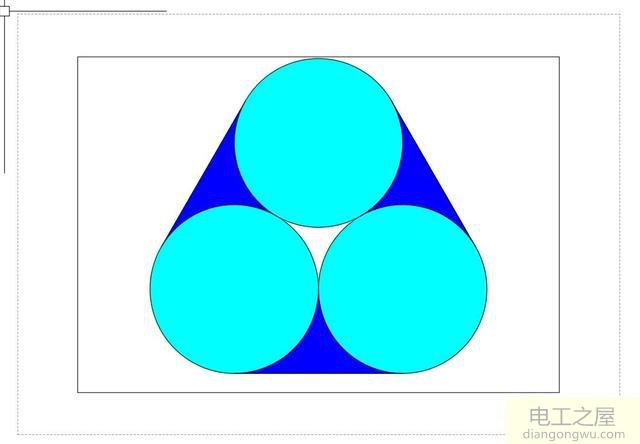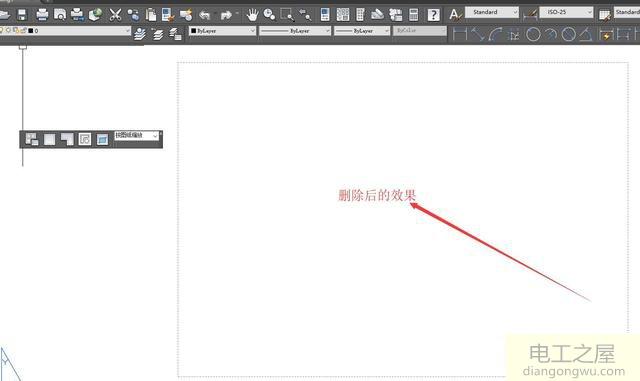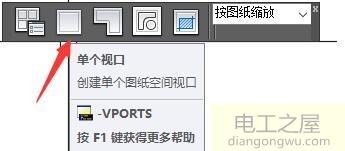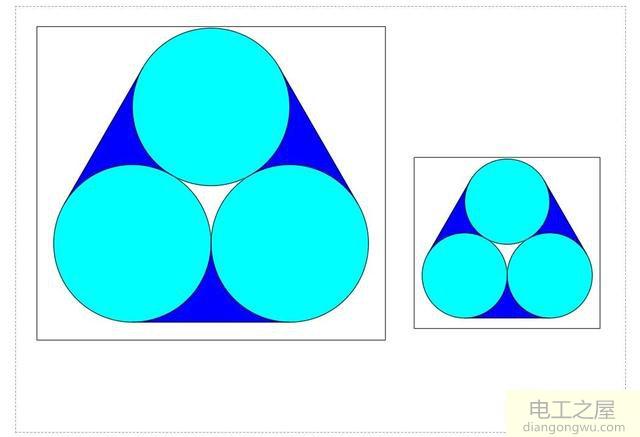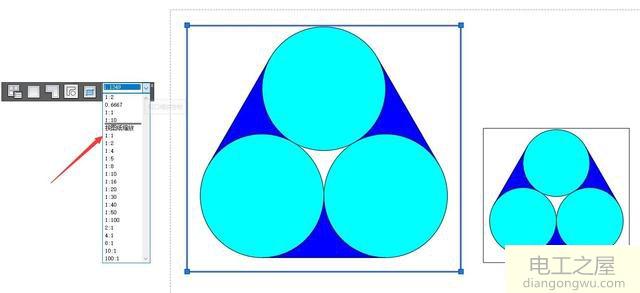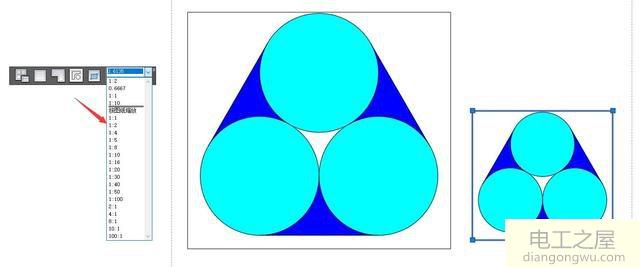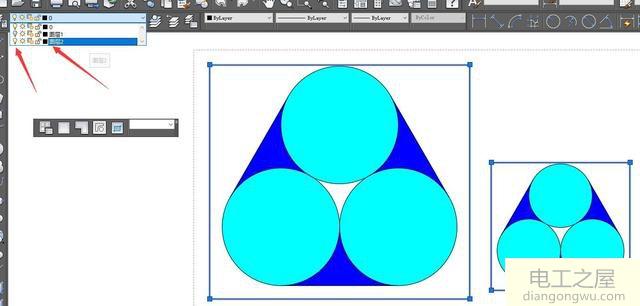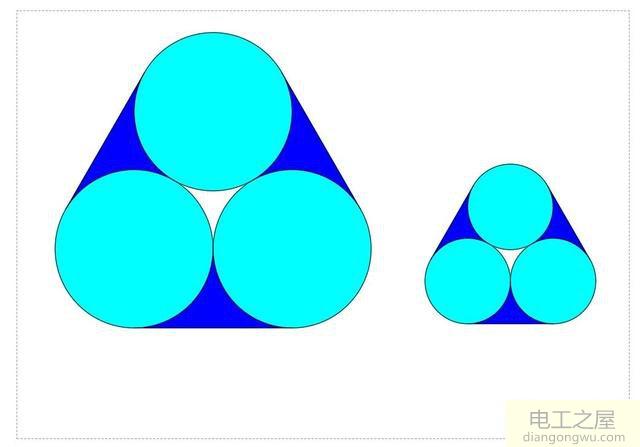需要用到“布局”空间,以及“视口”工具。
1.打开左下角“布局”空间。
系统默认最大化显示,并且在图形外侧出现了黑色边框(一会想办法消除)
2.采用E删除命令将黑框连同里面的图全部删除,其实删除的是“视口”
3.打开“视口”工具栏(用鼠标右键点击任意工具栏,在打开的下拉菜单中选择)
4.选择“单个视口”工具,在空白布局空间中,布置两个大小不一的“新视口”
5.通过“视口”工具栏最右侧的“比例”窗口,调整两个“视口”的比例
6.新增加一个图层,将两个“视口”的黑色边框放在新图层上,并让图层的“开关”处于关闭状态(灯泡)
7.进行打印就可以了